
Metoda 1: Klucz Hot
Zacznij Oferujemy z najprostszej dostępnej metody, która oznacza użycie klawisza skrótu del (Usuń), aby szybko usunąć całą zawartość diagramu dowolnego typu programu Excel. Musisz tylko podświetlić samego harmonogramu, aby wyświetlić edycję punktów edycji, a następnie kliknij ten klawisz i zobacz, w jaki sposób obiekt zostanie usunięty ze stołu.

Jeśli kilkakrotnie naciśniesz ten klawisz, możesz również mieć wpływ na inne obiekty stołowe, więc bądź ostrożny i nie zapominaj, że istnieje inna pomocnicza kombinacja kluczy Ctrl + Z, która anulują ostatnią akcję.
Metoda 2: narzędzie cięte
W programie Excel znajduje się narzędzie o nazwie "Cut", według nazwy, której można natychmiast zrozumieć, że jest zaprojektowany tak, aby usunąć niepotrzebne przedmioty. Nazywa się dwiema różnymi metodami, a cały proces czyszczenia tabeli z harmonogramu wygląda tak:
- Zaznacz diagram i kliknij dowolną pustą lokalizację z prawym przyciskiem myszy, aby zadzwonić do menu kontekstowego.
- Wybierz pierwszy "Cut".
- Wszystkie treści natychmiast będą oczyszczone.
- Dodatkowo możesz użyć "bufora wymiany" na karcie "Home", gdzie znajduje się ikona z nożyczkami, co również powoduje, że narzędzie do "cięcia", po prostu nie zapomnij, zanim konieczne jest podświetlenie wykresu.
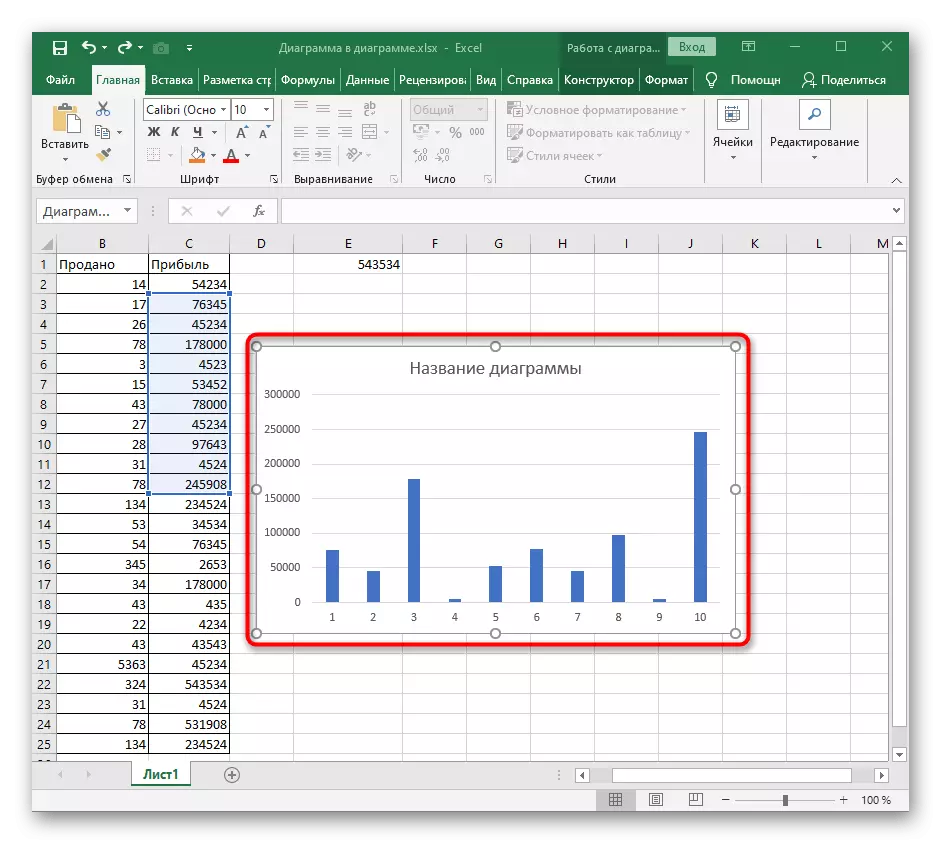
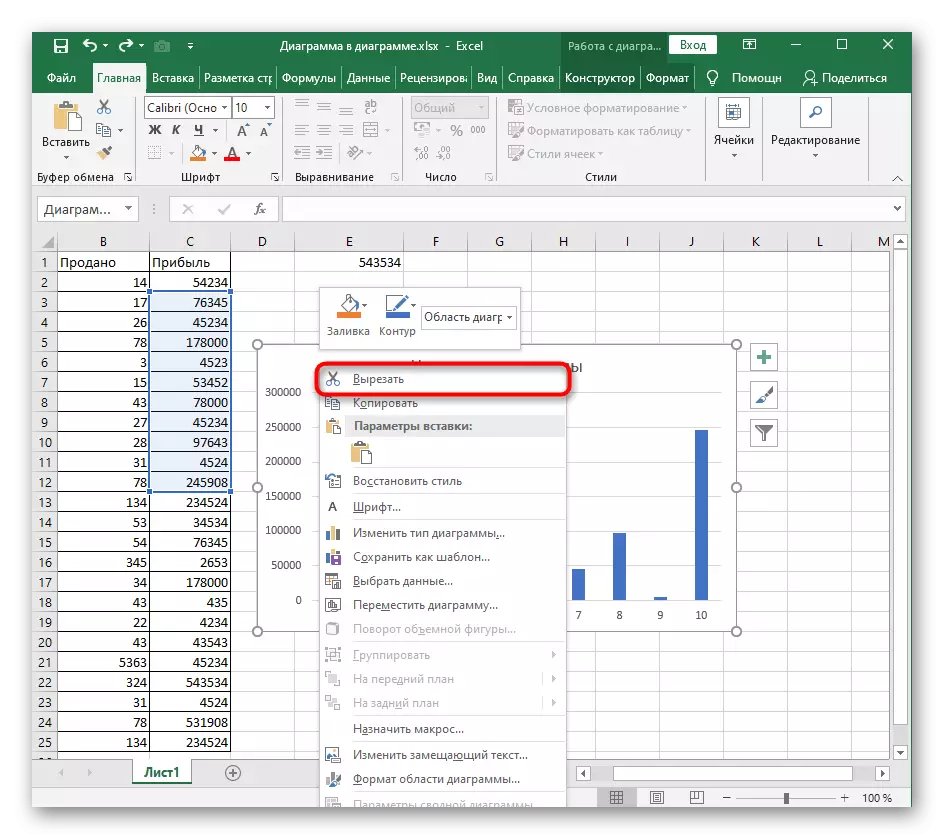


Metoda 3: Funkcja "Wyczyść"
W przybliżeniu ta sama zasada działa funkcję "Clear", ale jego potencjalne możliwości są szersze. W naszym przypadku zajmie tylko jedną z jego działań, aby wyczyścić cały diagram.
- Podświetl diagram i na karcie "Home" za pomocą karty Edycja.
- Rozwiń menu rozwijane "Wyczyść".
- Kliknij pierwszy element "Wyczyść wszystko".
- Wróć do tabeli i upewnij się, że harmonogram nie jest już wyświetlany.
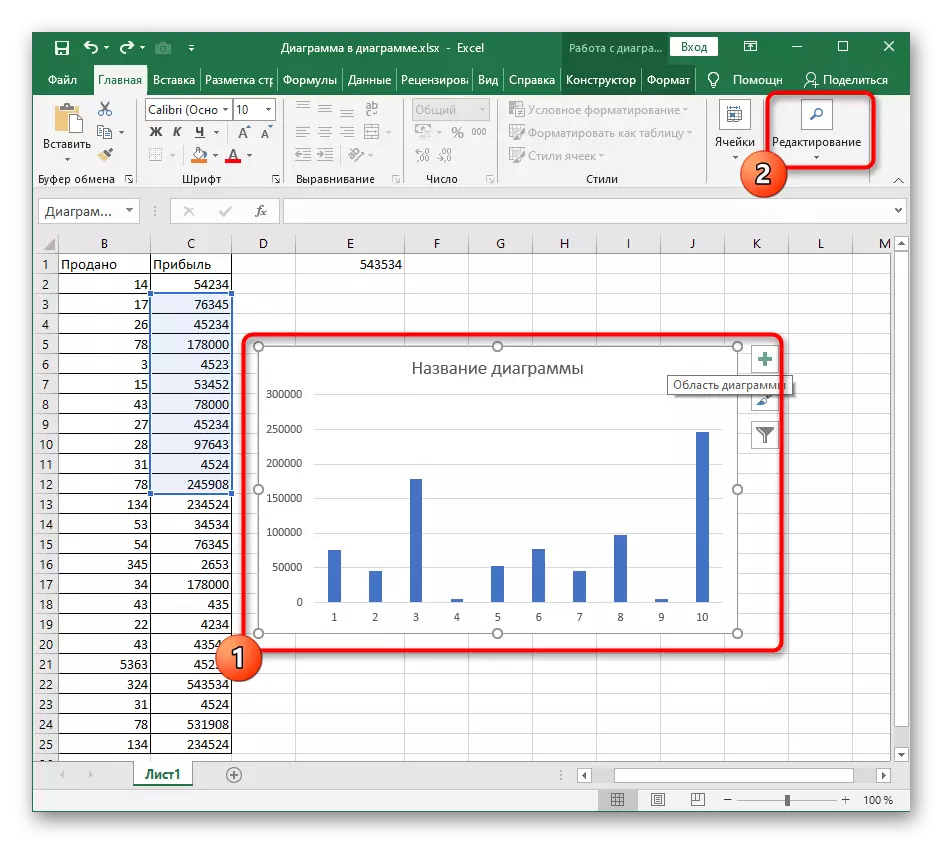
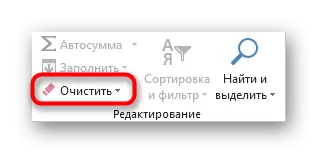


Przeczytaj więcej szczegółów z funkcjonalnością "Clear", jeśli w przyszłości chcesz wygodnie usunąć zawartość tabeli, formatów i innych elementów.
Metoda 4: Usuwanie zawartości wykresu
Czasami użytkownik jest wymagany, aby nie całkowicie usunąć wykresu, ale tylko jego specyficzną zawartość, na przykład nazwa, oś lub jeden z zakresów danych. W tym przypadku zasada działania nie zmienia zbyt wiele, a sama procedura nie staje się trudniejsza.
- Po przejściu do pracy z harmonogramem wybierz żądany element, aby rama edycji pojawi się wzdłuż krawędzi. Użyj klawisza DEL, aby szybko usunąć.
- Zawartość natychmiast zostanie oczyszczona, którą można zobaczyć na poniższym obrazie.
- Opcja alternatywna - dokonuj kliknięcia prawym przyciskiem myszy element za pomocą myszy i wybierz Usuń element w menu kontekstowym. Prowadzi to do dokładnie tego samego wyniku.
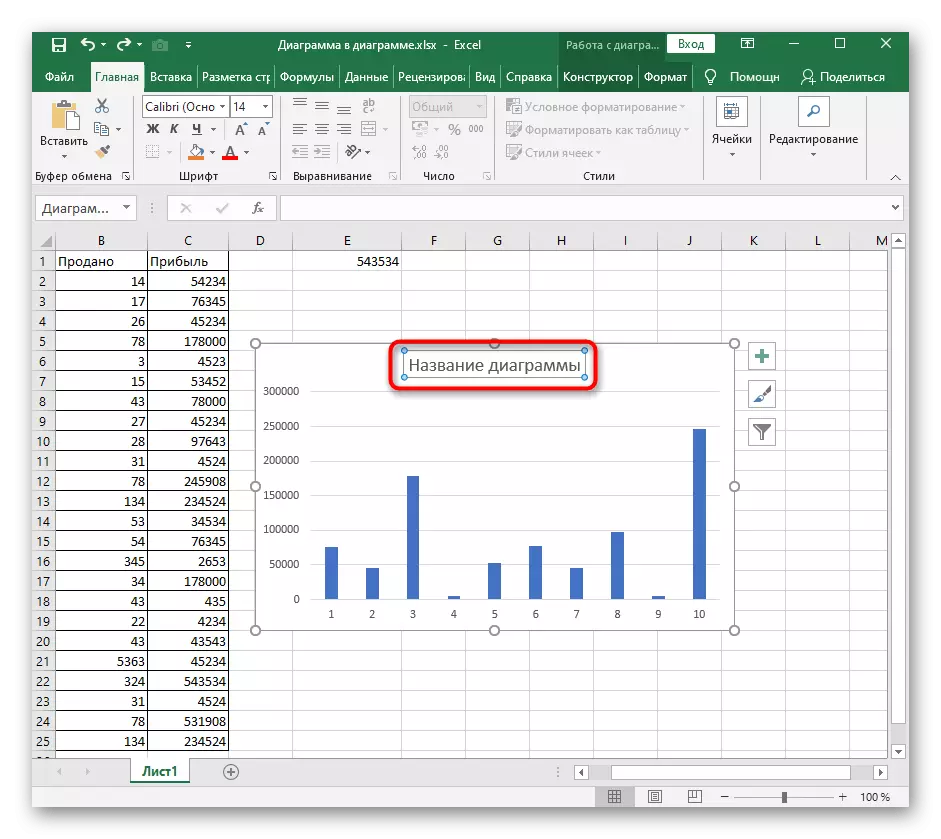
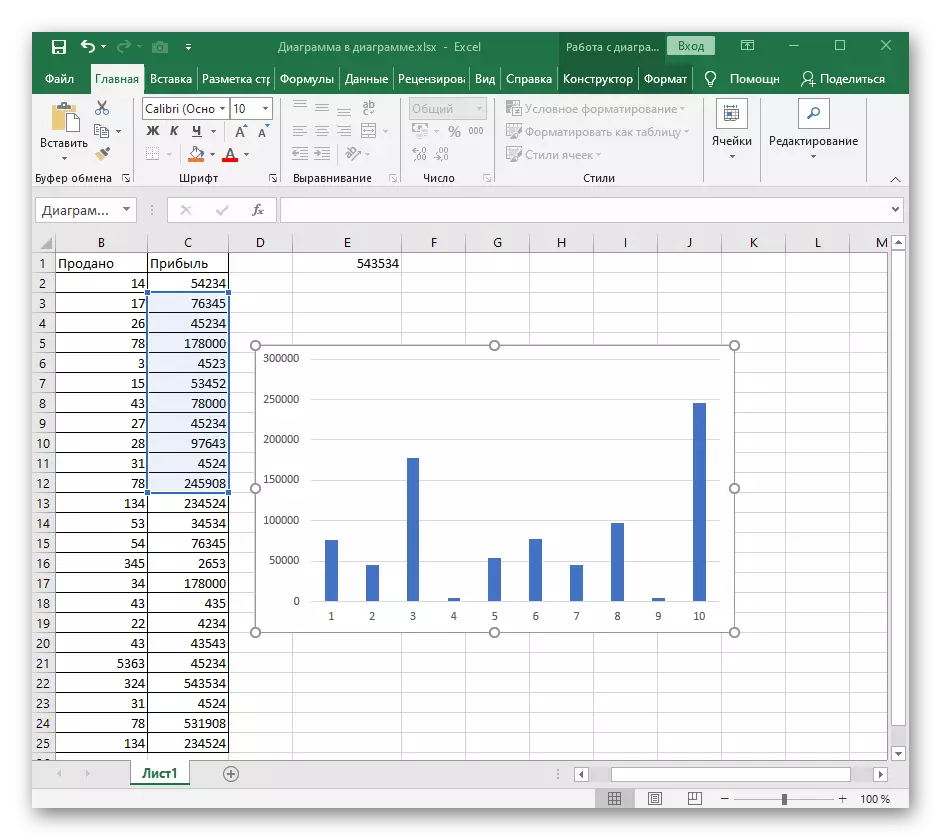
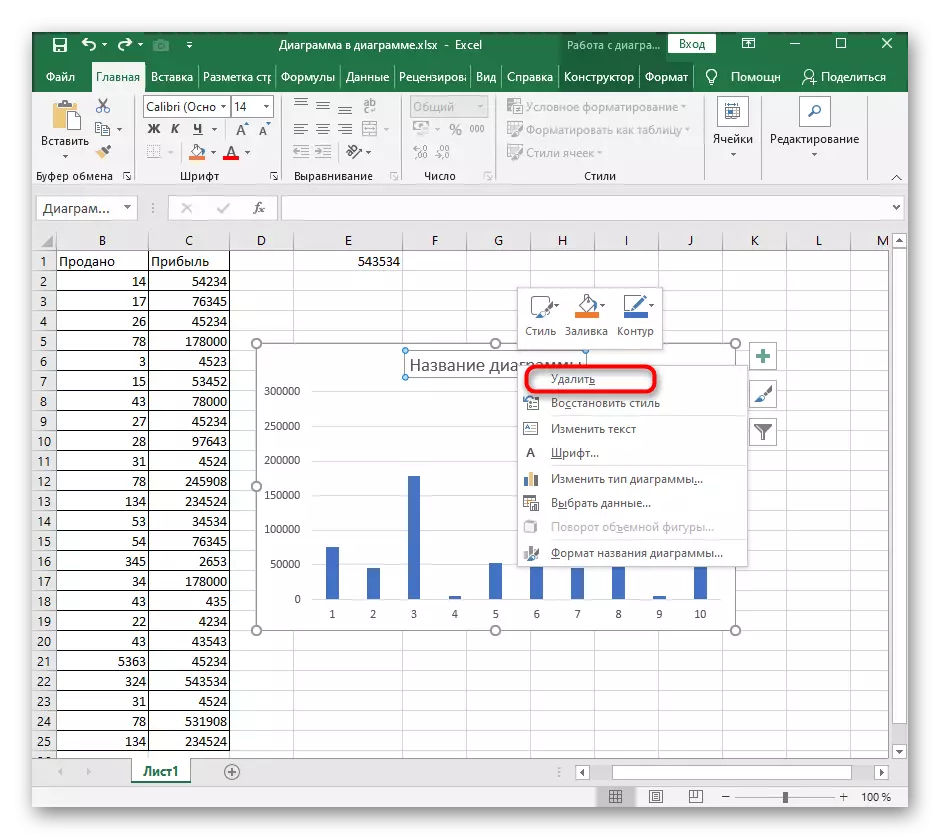
Jeżeli konieczność usunięcia wykresu lub jego zawartości jest pierwotnie spowodowana nieprawidłowym podejściem do tworzenia tego elementu, radzimy czytać kolejne instrukcje na naszej stronie internetowej, co pomoże określić prawidłowe wykorzystanie różnych rodzajów wykresów w programie Excel.
Zobacz także: Wykresy w programie Microsoft Excel
